V mojem prizadevanju za aplikacijo beleženja, ki jo lahko uporabim po času, ki ga preizkušam, da bi vas pripeljal, zveste bralce, moje misli o tem, zastavljam tri vprašanja:
1. Ali je tako preprosto in preprosto uporabiti, da mi ni treba brati uporabniškega priročnika ali dolge strani s pogostimi vprašanji, da bi lahko začel zapisovati in izdelovati sezname z njim?
2. Ali se sinhronizira v mojem računalniku Mac in iPhoneu?
3. Je poceni ali brezplačna?
Srečal sem rokopisne aplikacije - Paper, Penultimate in MagicalPad - da se vizualno presenetljivo ne obračam na moj poziv k preprostosti. Želim samo, da lahko natipkam hitre opombe in sezname. Našel sem Noted Preprosto, preveč zanašajoč se na kretnje in ni imel spremljevalne Mac aplikacije. In se premikajo v drugo smer, Evernote in njegova paleta funkcij se še vedno izkažejo za preveč zastrašujoče, da se potrudim. Medtem sem v različnih časih uporabljal aplikacije za seznam opravil Any.Do in Clear in mislim, da so dobro oblikovane, vendar želim eno aplikacijo za opravljanje beležk in seznamov.
Sem prišel čez NotesTab Pro za Mac danes kot znižani $ 2 torek app. (Včeraj sem bil oddaljen od računalnika, zato se opravičujem za to, da sem vam to prinesel dan pozno.) Obstaja pa še nekaj ur za popust, ko pišem to, in celo ob polni ceni NotesTab Pro stane razumno $ 4.99 . Obstaja tudi brezplačna različica aplikacije, vendar ne ponuja sinhronizacije v oblaku med drugimi funkcijami. Univerzalna aplikacija iOS stane 99 centov (69p / AU $ 1, 29).
NotesTab Pro na Mac-u ni vse drugačen od osnovne aplikacije Notes, ki jo dobite z OS X. Kaj mi je všeč pri NotesTab Pro je, da živi v menijski vrstici, kar pomeni, da je vedno samo en klik stran. Z Notesom mu moram podeliti dragoceno nepremičnino v moji Dock.
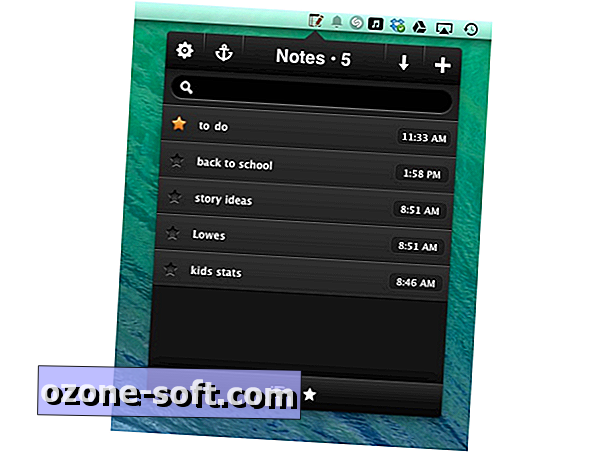
S klikom na ikono NotesTab Pro v menijski vrstici se odpre spustni seznam, kjer si lahko ogledate seznam beležk, ustvarite nove beležke in uredite obstoječe beležke. Beležke so urejene v obratnem kronološkem vrstnem redu, tako da je beležka, ki ste jo nazadnje uredili, navedena na vrhu. Opombe lahko tudi označite z zvezdico, tako da bodo pripete na vrh seznama. Na žalost ne morete povleči, da bi spreminjali svoje beležke.
Beleženje je blaženo preprosto. Na vrhu okna so štirje gumbi. Kliknite gumb "+", da ustvarite novo opombo. Gumb s puščico navzdol loči okno iz menijske vrstice, tako da ga lahko spremenite in gumb sidra ohranja okno na vrhu katerega koli drugega odprtega okna. Nazadnje, ikona zobnika vas pripelje do nastavitev, kjer lahko nastavite vroče tipke, dodate aplikacijo na vašo dok, izberete med dvema temama, izberete pisavo in velikost pisave ter ustvarite račun z e-poštnim naslovom za nastavitev sinhronizacije.
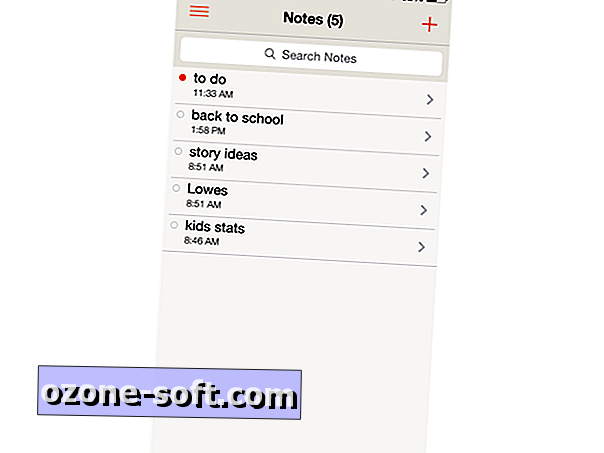
Na univerzalni aplikaciji iOS je aplikacija NotesTab še čistejša od aplikacije Mac. Če se želite prijaviti v svoj račun, da se beležke prenašajo na računalnik Mac in iPhone, tapnite gumb menija v zgornjem levem kotu in tapnite Nastavitev sinhronizacije. Želim, da je aplikacija iPhone, podprta s pokrajino, podprta za hitrejše tipkanje z dvema prstoma. Na voljo je tudi aplikacija Windows 8.
Resnično mi je všeč enostavnost Mac in iOS aplikacij, sinhronizacija med njima pa je hitra. Podobno kot druge strogo opombe aplikacij, kot je na primer OS X Notes, aplikacija NotesTab Pro ne ponuja nobenih funkcij za izdelavo seznamov. Če je aplikacija ponudila način za izdelavo seznamov kontrolnih seznamov, bi me lahko za vedno osramotil. Kakorkoli že, mislim, da bo NotesTab Pro postal moja aplikacija za pisanje beležk, toda moje iskanje se nadaljuje za popolno metodo za zapiske na napravah Apple.













Pustite Komentar